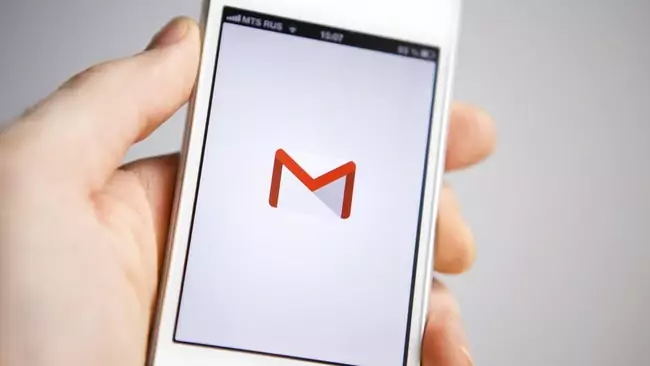Lupa password Gmail bisa menjadi masalah yang cukup merepotkan, terutama jika Anda sering menggunakan akun Google untuk berbagai keperluan. Terkadang, kita menyimpan banyak akun dan password di berbagai platform online, seperti media sosial, layanan perbankan, dan email sehingga sulit untuk mengingat semuanya.
Namun, jika Anda lupa password Gmail, jangan panik! Ada beberapa cara mudah untuk mengecek password Gmail baik di HP maupun laptop. Simak langkah-langkah berikut untuk membantu Anda mengembalikan akses ke akun Gmail Anda.
Cara Cek Password Gmail di Laptop
Prosedur untuk mengecek password Gmail di laptop. Berikut langkah-langkahnya.
- Buka Google Chrome
- Pastikan Anda telah login ke akun Gmail di browser tersebut.
- Buka Menu Setelan
- Klik ikon tiga titik di pojok kanan atas browser dan pilih Settings.
- Masuk ke Pengaturan Autofill
- Pilih Autofill, lalu klik Passwords.
- Scroll dan Temukan Gmail Anda
- Scroll ke bawah dan cari akun Gmail yang tersimpan di daftar password.
- Tampilkan Password
- Klik ikon mata (Show Password) untuk menampilkan password Gmail.
- Salin Password
- Salin password dengan cara klik Ctrl + C dan gunakan untuk login kembali.
Jika Anda sudah mengikuti langkah-langkah ini, Anda bisa langsung masuk ke akun Gmail Anda menggunakan password yang sudah terdeteksi.
Cara Cek Password Gmail Lewat HP
Bagi pengguna smartphone, Anda juga bisa mengecek password Gmail melalui aplikasi Google Chrome. Berikut cara mudahnya.
- Buka Google Chrome di Smartphone
- Pastikan Anda sudah login ke akun Gmail di aplikasi Chrome.
- Akses Menu Setelan
- Ketuk ikon tiga titik di pojok kanan atas, lalu pilih Setelan.
- Pilih Opsi Sandi
- Scroll ke bawah dan pilih Sandi.
- Cari Akun Gmail Anda
- Pilih akun Gmail yang ingin Anda cek password-nya. Tunggu beberapa saat hingga menu edit password muncul.
- Tampilkan Password
- Ketuk ikon mata untuk melihat password. Biasanya, Anda akan diminta untuk memasukkan PIN, pola layar, atau menggunakan sidik jari untuk mengonfirmasi identitas.
- Salin Password
- Setelah password muncul, salin dan gunakan untuk login kembali ke akun Gmail Anda.
Dengan langkah-langkah tersebut, Anda bisa mengecek password Gmail dengan mudah melalui HP, bahkan jika Anda tidak mengingatnya.
Fitur Passkeys untuk Login Tanpa Password
Google juga menyediakan fitur baru yang bernama Passkeys, yang memungkinkan pengguna untuk login ke akun Gmail tanpa menggunakan password. Fitur ini menggunakan sidik jari, pengenalan wajah, PIN, atau kunci keamanan lain untuk mengonfirmasi identitas pengguna.
Berikut cara menggunakan Passkeys untuk login ke akun Gmail.
- Akses Laman Passkeys
- Kunjungi laman g.co/passkeys.
- Verifikasi Identitas
- Layar perangkat Anda akan meminta Anda untuk memverifikasi menggunakan sidik jari, wajah, atau PIN sesuai dengan pengaturan keamanan yang Anda pilih.
- Lanjutkan ke Akun Gmail
- Setelah verifikasi, Anda akan diarahkan untuk mengakses akun Gmail Anda tanpa memasukkan password.
Fitur Passkeys ini memberikan kemudahan bagi pengguna yang ingin menghindari penggunaan password tradisional. Ini juga meningkatkan tingkat keamanan karena mengurangi risiko lupa password atau penggunaan password yang lemah.